Bagi para peneliti dan akademisi, Zotero adalah alat manajemen referensi yang sangat membantu. Namun, untuk memaksimalkan penggunaan Zotero, menyinkronkan data Anda dengan layanan penyimpanan cloud seperti WebDAV sangatlah penting. Artikel ini akan membahas langkah-langkah untuk mengatur WebDAV di Zotero, memberikan tips praktis, dan menjelaskan manfaat dari penggunaan WebDAV.
Apa Itu WebDAV?
WebDAV (Web-based Distributed Authoring and Versioning) adalah protokol yang memungkinkan Anda untuk mengelola file di server jarak jauh. Dengan WebDAV, Anda dapat menyinkronkan file Zotero Anda ke server cloud, sehingga Anda dapat mengakses referensi dan lampiran Anda dari berbagai perangkat.
Mengapa Menggunakan WebDAV dengan Zotero?
1. Penyimpanan Tambahan
Zotero menyediakan penyimpanan gratis yang terbatas. Menggunakan WebDAV memungkinkan Anda untuk menggunakan penyimpanan cloud pribadi dengan kapasitas yang lebih besar.
2. Akses Multi-Perangkat
Dengan WebDAV, referensi dan file Anda dapat diakses dari berbagai perangkat, sehingga memudahkan kerja kolaboratif dan mobilitas.
3. Keamanan dan Privasi
Menggunakan server WebDAV pribadi atau layanan cloud yang Anda percayai dapat meningkatkan keamanan dan privasi data Anda.
Cara Mengatur WebDAV di Zotero
Langkah 1: Siapkan Akun WebDAV
Sebelum mengatur WebDAV di Zotero, pastikan Anda memiliki akun WebDAV yang aktif. Beberapa layanan yang mendukung WebDAV antara lain:
Pastikan Anda memiliki URL WebDAV, nama pengguna, dan kata sandi.
Langkah 2: Buka Pengaturan Zotero
- Buka Zotero di komputer Anda.
- Klik ikon Gear di pojok kanan atas dan pilih Preferences.
Langkah 3: Masuk ke Tab Sinkronisasi
- Di jendela Preferences, pilih tab Sync.
- Di bawah File Syncing, centang opsi Sync attachment files in My Library using WebDAV.
Langkah 4: Masukkan Detail WebDAV
- Di bagian File Syncing, masukkan URL WebDAV di kolom WebDAV URL. Contoh:
https://webdav.yourcloudservice.com. - Masukkan nama pengguna dan kata sandi WebDAV Anda.
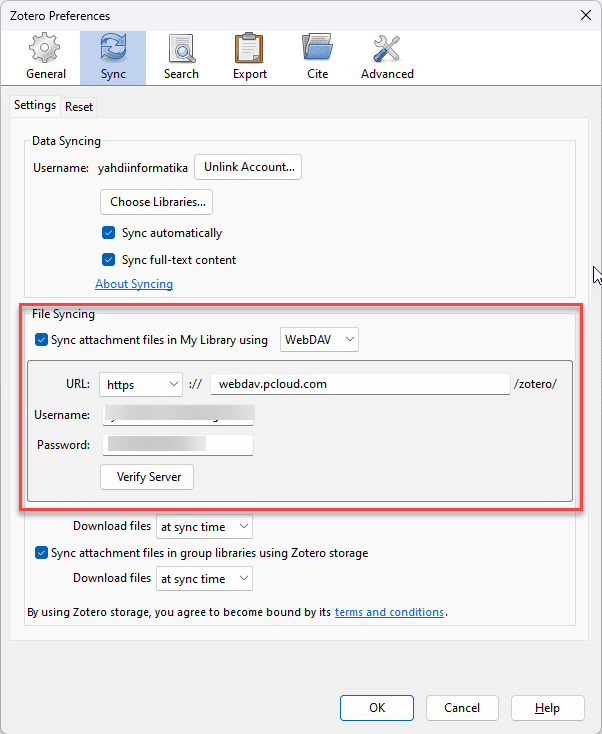
Langkah 5: Verifikasi Pengaturan
- Klik tombol Verify Server untuk memastikan bahwa pengaturan WebDAV Anda benar dan terhubung dengan baik.
- Jika verifikasi berhasil, Anda akan melihat pesan konfirmasi.
Langkah 6: Mulai Sinkronisasi
- Setelah verifikasi berhasil, klik OK untuk menyimpan pengaturan.
- Kembali ke jendela utama Zotero, klik ikon sinkronisasi (panah berputar) di pojok kanan atas untuk memulai proses sinkronisasi dengan server WebDAV.
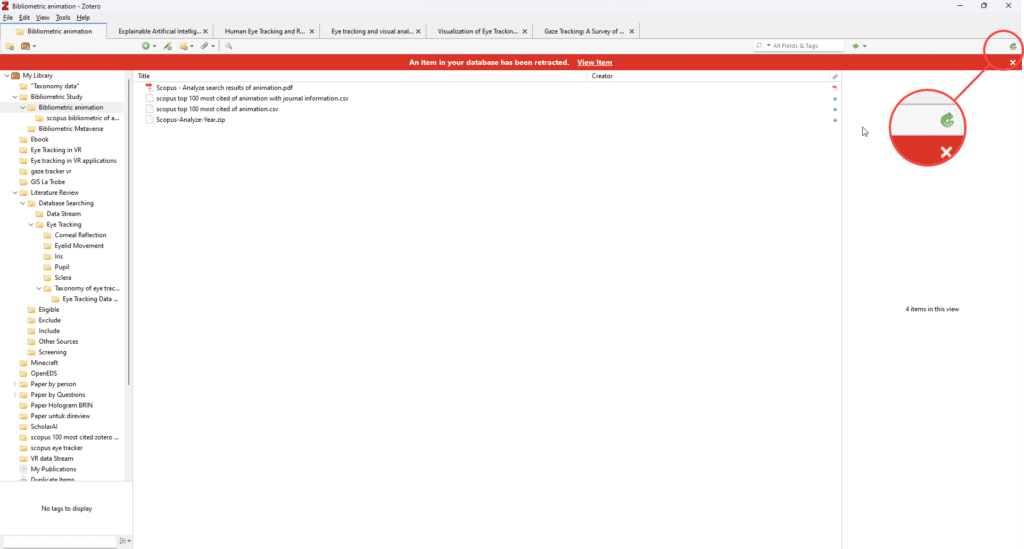
Tips Praktis Menggunakan WebDAV dengan Zotero
1. Periksa Kapasitas Penyimpanan
Pastikan Anda memiliki cukup ruang di server WebDAV untuk menyimpan semua file Zotero Anda.
2. Gunakan Folder yang Terpisah
Buat folder khusus di server WebDAV untuk menyimpan file Zotero agar lebih terorganisir dan mudah diakses.
3. Backup Rutin
Meskipun WebDAV menyediakan penyimpanan cloud, tetap lakukan backup rutin untuk menghindari kehilangan data yang tidak diinginkan.
4. Perbarui Informasi Login
Jika Anda mengganti kata sandi atau informasi login WebDAV, jangan lupa untuk memperbarui pengaturan di Zotero.
5. Manfaatkan Aplikasi Mobile
Beberapa layanan WebDAV memiliki aplikasi mobile yang dapat membantu Anda mengakses file Zotero dari perangkat seluler.
Manfaat Menggunakan WebDAV dengan Zotero
1. Akses yang Mudah
Dengan WebDAV, Anda dapat mengakses referensi dan lampiran Anda dari mana saja, kapan saja, tanpa batasan perangkat.
2. Kolaborasi yang Efisien
Jika Anda bekerja dalam tim, WebDAV memungkinkan kolaborasi yang lebih efisien dengan berbagi akses ke file Zotero yang terorganisir dengan baik.
3. Pengelolaan File yang Lebih Baik
WebDAV memungkinkan pengelolaan file yang lebih baik dengan struktur folder yang jelas dan sinkronisasi otomatis.
4. Keamanan Data
Menggunakan layanan WebDAV yang terpercaya memastikan data Anda tersimpan dengan aman dan terenkripsi.
Perbandingan Free Space antara pCloud, Nextcloud, Box, dan ownCloud
Memilih layanan penyimpanan cloud yang tepat untuk menyinkronkan data Zotero melalui WebDAV bisa menjadi tantangan. Untuk membantu Anda membuat keputusan yang tepat, berikut adalah perbandingan free space yang ditawarkan oleh pCloud, Nextcloud, Box, dan ownCloud.
pCloud
Free Space
pCloud menawarkan ruang penyimpanan gratis sebesar 10 GB kepada pengguna baru. Anda juga bisa menambah kapasitas penyimpanan gratis hingga 20 GB dengan menyelesaikan tugas-tugas tambahan seperti mengajak teman untuk bergabung.
Keunggulan
- Antarmuka yang user-friendly.
- Enkripsi sisi klien (client-side encryption) untuk keamanan data.
- Opsi untuk menambah kapasitas dengan menyelesaikan tugas-tugas tertentu.
Kelemahan
- Fitur tambahan seperti pCloud Crypto untuk enkripsi sisi klien memerlukan biaya tambahan.
Nextcloud
Free Space
Nextcloud sendiri tidak menyediakan layanan penyimpanan gratis, tetapi Anda bisa menginstal Nextcloud di server pribadi atau menggunakan penyedia hosting yang menawarkan paket gratis. Ruang penyimpanan tergantung pada konfigurasi server Anda atau paket hosting yang Anda pilih.
Keunggulan
- Kendali penuh atas data karena bisa dihosting di server pribadi.
- Banyak fitur tambahan dan integrasi yang mendukung produktivitas.
- Open-source dan dapat disesuaikan sesuai kebutuhan.
Kelemahan
- Memerlukan pengetahuan teknis untuk instalasi dan konfigurasi.
- Tidak ada penyimpanan gratis yang disediakan oleh Nextcloud sendiri.
Box
Free Space
Box menawarkan ruang penyimpanan gratis sebesar 10 GB untuk pengguna pribadi. Namun, terdapat batasan ukuran file maksimal sebesar 250 MB untuk akun gratis.
Keunggulan
- Antarmuka yang mudah digunakan.
- Integrasi dengan berbagai aplikasi produktivitas seperti Microsoft Office dan Google Workspace.
- Fitur keamanan dan kolaborasi yang kuat.
Kelemahan
- Batasan ukuran file maksimal pada akun gratis.
- Beberapa fitur canggih hanya tersedia pada paket berbayar.
ownCloud
Free Space
Seperti Nextcloud, ownCloud tidak menyediakan layanan penyimpanan gratis secara langsung. Anda perlu menginstal ownCloud di server pribadi atau memilih penyedia hosting yang mendukung ownCloud. Ruang penyimpanan tergantung pada konfigurasi server Anda atau paket hosting yang Anda pilih.
Keunggulan
- Kendali penuh atas data dengan opsi hosting sendiri.
- Open-source dan dapat disesuaikan dengan kebutuhan pengguna.
- Berbagai fitur untuk kolaborasi dan produktivitas.
Kelemahan
- Memerlukan pengetahuan teknis untuk instalasi dan manajemen.
- Tidak ada penyimpanan gratis yang disediakan oleh ownCloud sendiri.
Tabel Perbandingan
| Layanan | Free Space | Kelebihan | Kelemahan |
|---|---|---|---|
| pCloud | 10 GB (dapat ditingkatkan hingga 20 GB) | Antarmuka user-friendly, enkripsi sisi klien | Fitur enkripsi sisi klien memerlukan biaya tambahan |
| Nextcloud | Bergantung pada server atau penyedia hosting | Kendali penuh, open-source, banyak fitur tambahan | Memerlukan pengetahuan teknis, tidak ada penyimpanan gratis dari Nextcloud sendiri |
| Box | 10 GB (250 MB batasan ukuran file) | Integrasi dengan aplikasi produktivitas, fitur keamanan dan kolaborasi yang kuat | Batasan ukuran file pada akun gratis, beberapa fitur hanya tersedia pada paket berbayar |
| ownCloud | Bergantung pada server atau penyedia hosting | Kendali penuh, open-source, dapat disesuaikan | Memerlukan pengetahuan teknis, tidak ada penyimpanan gratis dari ownCloud sendiri |
Pemilihan layanan WebDAV terbaik untuk sinkronisasi Zotero sangat tergantung pada kebutuhan spesifik dan preferensi Anda. Jika Anda mencari solusi yang mudah digunakan dengan ruang penyimpanan gratis yang cukup besar, pCloud dan Box bisa menjadi pilihan yang baik. Namun, jika Anda menginginkan kendali penuh atas data dan kemampuan untuk menyesuaikan server sesuai kebutuhan, Nextcloud dan ownCloud adalah pilihan yang lebih baik, meskipun membutuhkan sedikit lebih banyak pengetahuan teknis.
Selalu pastikan untuk mengevaluasi kebutuhan penyimpanan Anda dan mempertimbangkan kelebihan dan kekurangan setiap layanan sebelum membuat keputusan.
Kesimpulan
Mengatur WebDAV di Zotero adalah langkah cerdas untuk meningkatkan efisiensi dan fleksibilitas dalam mengelola referensi akademis Anda. Dengan mengikuti panduan ini, Anda dapat dengan mudah menyinkronkan file Zotero Anda dengan server WebDAV dan menikmati manfaat dari akses yang lebih luas dan keamanan data yang lebih baik. Jangan lupa untuk selalu memeriksa kapasitas penyimpanan dan melakukan backup rutin untuk memastikan data Anda tetap aman.
Selamat mencoba, dan semoga pengaturan WebDAV di Zotero Anda berjalan lancar! Jika Anda memiliki pertanyaan atau pengalaman menarik terkait penggunaan WebDAV dengan Zotero, jangan ragu untuk berbagi di kolom komentar di bawah.


